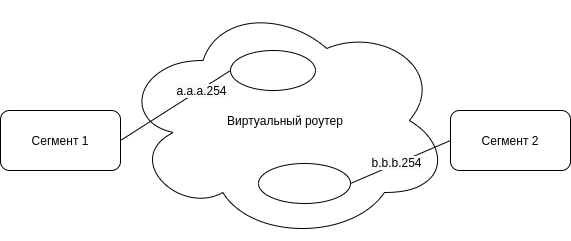- Как добавить статические маршруты (routes) в Ubuntu
- Добаление маршрута в linux (static routes)
- Как сохранить статический маршрут
- Как посмотреть маршруты в системе
- Сохранить статический маршрут в CentOS (Redhat)
- Как прописать маршруты
- Пример для Windows
- Пример для Ubuntu/Debian
- Сохранение маршрута при перезагрузке сервера
- Пример для CentOS/Fedora/RHEL
- Сохранение маршрута при перезагрузке сервера
- Настройка сетевой маршрутизации Linux – команда route
- Как работает маршрутизация?
- Синтаксис и основные опции
- Примеры использования
- Маршрутизация в Linux
- Сетевые маршруты в Linux
- Как посмотреть таблицу маршрутизации
- Настройка маршрутов в Linux
- Выводы
Как добавить статические маршруты (routes) в Ubuntu
Written by on 28.09.2015 . Posted in Linux
Добаление маршрута в linux (static routes)
В память можно добавить маршрут используя route или через ip ro
синтаксис route
route add [-net|-host] netmask gw dev X
синтаксис ip ro
ip route add via
Все параметры можно посмотреть ip route help
примечание: в команде ip можно использовать сокращенный синтаксис ip ro … в место ip route …
Для удаления статического маршрута используйте del вместо add
Как сохранить статический маршрут
Все эти маршруты будут добавлены в память и сохранятся до перезагрузки. Если необходимо, загружать маршруты при загрузки системы, то необходимо добавить их в файл конфигурации интерфейсов (для ubuntu и debian). /etc/network/interfaces
Добавим в конец файла следующую сточку:
up ip ro add 192.168.2.0/24 via 192.168.0.1
пример файла конфигурации.
Как посмотреть маршруты в системе
Сохранить статический маршрут в CentOS (Redhat)
- Необходимо отредактировать (если нет создать) файл
/etc/sysconfig/network-scripts/route-ethX — ethX заменить на номер интерфейса (eth0, eth1 …)
добавить следующие строки:
X.X.X.X — заменить на нужные значения
Другой вариант добавить маршруты в файл /etc/sysconfig/static-routes. Если нет этого файла — необходимо создать.
Пример содержания фала:
PS: Если маршрутов много или ими нужно управлять (добавлять или удалять) то лучше для этого использовать демон статической маршрутизации
Вам помогла эта статья, не забудьте сказать «спасибо» для благодарности используется вертикальная и горизонтальная реклама на сайте.
Источник
Как прописать маршруты
После завершения настройки приватной маршрутизируемой сети клиенту необходимо самостоятельно настроить маршрутизацию между сегментами сети, прописав маршруты до каждого сегмента из используемой сети через новые адреса шлюзов.
- Машины сегментов должны быть подключены к выделенным сетям.
- Надо настроить на интерфейсах IP-адреса.
- Из сегмента 1 требуется маршрут в сеть b.b.b.b через GW (a.a.a.254).
- Из сегмента 2 требуется маршрут в сеть a.a.a.a через GW (b.b.b.254).
Пример для Windows
Чтобы прописать маршруты на сервере (выделенном сервере, виртуальной машине, облачном сервере), введите команду в консоли:
- route — программа работы с маршрутами;
- ADD – команда для добавления маршрута;
- -p – этот ключ нужен, чтобы сохранить маршрут;
- MASK – маски сети;
- METRIC 1 – параметр, определяющий приоритет указанного выше шлюза, 1 — наивысший приоритет.
Проверить прописанные маршруты можно командой route print .
Пример для Ubuntu/Debian
Чтобы прописать маршруты в ОС Ubuntu, проверьте существующие маршруты командой route или netstat -nr :
В данном случае система чистая и дополнительных маршрутов, кроме дефолтного шлюза, нет.
Добавьте статический маршрут в подсеть 192.168.2.0 с 24 маской (255.255.255.0), в роли шлюза укажите, например, 192.168.0.100. Команда будет выглядеть следующим образом:
Проверьте существующие маршруты:
Начиная с версии Ubuntu 17.10 Netplan используется по умолчанию как утилита для конфигурирования сетевых настроек.
В предыдущих версиях Ubuntu использовалась утилита ifconfig и конфигурационный файл /etc/network/interfaces .
В нашем случае все образы OS Linux используют систему Cloud-init для инициализации системы при первом запуске. В ОС Ubuntu утилита Netplan установлена, но не используется.
Обратите внимание! Если произойдет перезагрузка сервера, то маршрут пропадет, как и с семейством RHEL.
Сохранение маршрута при перезагрузке сервера
Чтобы при перезагрузке сервера маршрут не пропал, нужно для соответствующего сетевого интерфейса, в нашем случае это eth0 , пропишите нужный маршрут в файле конфигурации /etc/network/interfaces.d/50-cloud-init.cfg :
Отключите возможность настройки сети через Cloud-init и создайте файл:
Добавьте в созданный файл необходимые параметры конфигурации Cloud-init, отключающие конфигурирование сети:
Добавьте в файл конфигурации маршрут up route add -net 192.168.2.0 netmask 255.255.255.0 gw 192.168.0.100 :
Для Ubuntu 18 используйте команду:
Проверьте существующие маршруты:
Маршрут успешно прописался и не пропадет, если перезагрузить сервис.
Пример для CentOS/Fedora/RHEL
Проверьте существующие маршруты командой route или netstat -nr :
В данном случае система чистая и дополнительных маршрутов, кроме дефолтного шлюза, нет.
Добавьте статический маршрут в подсеть 192.168.2.0 с 24 маской (255.255.255.0), в роли шлюза укажите, например, 192.168.0.100. Команда будет выглядеть следующим образом:
Проверьте добавленные маршруты:
Маршрут успешно добавлен.
Обратите внимание! Если произойдет перезагрузка системы, то добавленный маршрут будет удален.
Сохранение маршрута при перезагрузке сервера
Чтобы при перезагрузке системы маршрут не был удален, в каталоге /etc/sysconfig/network-scripts создайте файл с именем route-eth0 (соответствует нужному интерфейсу eth0):
Отключите возможность настройки сети через Cloud-init и создайте файл:
Добавьте в созданный файл необходимые параметры конфигурации Cloud-init, отключающие конфигурирование сети:
Удалите текущий файл настроек:
Создайте новый файл:
Добавьте новый нужный маршрут:
Перезапустите сетевые службы, чтобы изменения вступили в силу:
Источник
Настройка сетевой маршрутизации Linux – команда route
Для определения и задания маршрутов в сетях существуют динамическая и статическая маршрутизации. В первом случае маршруты задаются специальным демоном маршрутизации, который модифицирует соответствующим образом таблицу маршрутизации ядра. Во втором случае маршруты задаются администратором/пользователем при помощи команды route. Маршруты, заданные командой route не изменяются, даже если включена динамическая маршрутизация.
Как работает маршрутизация?
Прежде всего нужно понимать, что процессы маршрутизации осуществляются на сетевом уровне. Для каждого пакета проводится сравнение его целевого IP-адреса с записями в таблице маршрутизации. Когда обнаруживается хотя бы частичное соответствие с одним из шлюзов в таблице, пакет направляется к следующему узлу (шлюзу), соответствующему найденному маршруту. И здесь может возникать несколько ситуаций:
Первая — когда, например, пакет адресуется компьютеру, находящемуся в той же сети, что и источник пакета, а точнее сказать — его отправитель. В данной ситуации для такого пакета следующим шлюзом является один из локальных интерфейсов и он (пакет) отправляется сразу к адресату. Такие «явные» и «короткие» шлюзы обычно задаются во время конфигурирования сетевых интерфейсов — командой ifconfig.
Вторая — когда адрес назначения пакта не соответствует ни одному шлюзу в таблице маршрутизации. В таком случае, во избежание коллизий в сети и её чрезмерной нагрузки должен быть задействован шлюз по-умолчанию. Другими словами, это такой маршрут, который указывает системному ядру: все остальные пакеты (без соответствий в таблице маршрутов) направляй сюда. Если шлюз по-умолчанию не будет предусмотрен, то отправляющей стороне посылается сообщение о недостижимости сети или узла.
Как правило, локальные сети имеют единственный шлюз во внешнюю среду, например в Интернет. В свою очередь, в сети Интернет таких «стандартных маршрутов» не существует.
Синтаксис и основные опции
Основное назначение команды route – добавление и удаление сетевых маршрутов для системного ядра, а также просмотр содержимого таблицы маршрутизации. Эта команда, хотя и работает в разных UNIX-подобных системах одинаково, однако имеет резко отличающийся синтаксис в зависимости от используемой системы.
В общем случае прототипом команды route является следующая запись:
Эта команда добавит шлюз с обратной связью через виртуальное устройство lo, которое используется для этой цели в Linux-системах. Опции -net и -host используются для указания адреса, характеризующего либо сеть, либо узел соответственно как пункты назначения. Для определения подсети служит опция netmask, для задания приоритета шлюза — опция metric. Сетевой интерфейс обозначается опцией dev. Кроме описанных выше для команды route также существуют и другие используемые ей опции, которые приведены в следующей таблице:
Опция
Назначение
Шлюз, через который должны достигаться сеть или узел. Задаётся в виде имени узла или точечной записи адреса.
Устанавливает значение MTU (максимальную величину пакета) в байтах.
Устанавливает размер TCP-окна для задаваемого шлюза в байтах. Обычно используется в сетях AX.25.
Устанавливает начальное время отклика для TCP-соединений по данному маршруту в миллисекундах.
Задаёт блокирующий маршрут, который должен приводить к остановке процедуры поиска маршрутов. Полезно при скрытии сетей для использования в них шлюз по-умолчанию.
Заставляет работать с таблицей маршрутизации ядра. Эта опция в большинстве систем используется по-умолчанию, поэтому часто опускается.
Заставляет работать с кэшем маршрутизации ядра.
Включает подробный режим работы команды route.
Использование числового формата адресов вместо попыток определения символьных наименований узлов. Можно использовать в случае определения проблем с соединениями к DNS.
Использовать формат вывода команды netstat для отображения содержимого таблицы маршрутов. Опция -ee сгенерирует самый подробный отчёт с полными наименованиями параметров таблицы маршрутов.
Примеры использования
Определить маршрут к сети, которая должна быть достигнута через сетевой интерфейс eth0:
Здесь для команды route не указывается сам интерфейс, поскольку предполагается, что узлу nodeone соответствует адрес 192.168.1.2. Далее, route «узнаёт», что маршрут нужно проложить именно через eth0 благодаря тому, что системное ядро анализирует все доступные интерфейсы на предмет их конфигурации и сравнивает адрес пункта назначения с сетевой частью сетевых (сконфигурированных) интерфейсов. В данном случае ядро обнаруживает, что eth0 – тот интерфейс (с адресом 192.168.1.2), которому соответствует конечный адрес, т. е. 192.168.1.0.
Задание шлюза по-умолчанию:
Доступ в локальную сеть Ethernet через сетевой интерфейс eth0:
Здесь 192.168.10.0 – сеть, к которой нужно установить доступ (маршрут).
Вывод содержимого таблицы маршрутов ядра осуществляется командой route без параметров, для подробных результатов используется опция -ee.
Также можно использовать сокращённую запись для задания маски подсети:
Следует отметить, что шлюзы, установленные командой route будут существовать до перезагрузки системы. Для их использования на постоянной основе необходимо нужные команды прописать в файле. В Ubuntu это /etc/network/interfaces.
Например для настройки маршрутизации сети 192.168.10.0/24 через шлюз 192.168.10.1 интерфейс eth0, это команда
$ route add -net 192.168.10.0/24 gw 192.168.10.1 eth0
файл /etc/network/interfaces будет выглядеть следующим образом
В Centos/Redhat это файл /etc/sysconfig/network-scripts/route-eth0 для интерфейса eth0 если же название интерфейса другое, то название файла будет route- . Если этого файла нет, то его нужно создать. Для настройки выше указанного примера, добавьте в файл следующие строки
Также можно прописать и несколько дополнительных маршрутов, для этого просто указываем их в новой строке. После чего сохраняем файл и рестартуем сетевую службу
Если вы нашли ошибку, пожалуйста, выделите фрагмент текста и нажмите Ctrl+Enter.
Источник
Маршрутизация в Linux
Эта статья одна из статей про работу сетей в Linux. Вы уже знаете, что все данные в сети передаются в виде пакетов, а чтобы компьютер знал куда нужно отправить тот или иной пакет используются IP адреса. Но пакету, перед тем, как он достигнет точки назначения нужно пройти множество компьютеров и маршрутизаторов.
Каждому из маршрутизаторов нужно знать на какой компьютер передавать пакет дальше. Именно это мы и обсудим в этой статье. Сегодня нас будет интересовать маршрутизация в Linux, как это работает, как настроить правила и заставить все работать как нужно.
Сетевые маршруты в Linux
Как я уже сказал, сетевые маршруты необходимы чтобы компьютеры могли определить по какой цепочке должен пойти пакет, чтобы достигнуть цели. Маршруты можно настроить на уровне интерфейса или маршрутизатора.
Когда компьютеру нужно отправить пакет в сеть он смотрит таблицу маршрутизации, в ней указанны ip адреса пунктов назначения и адреса интерфейсов и роутеров в домашней сети, которые могут отправить пакет по нужному адресу. Если для цели маршрут не указан то используется так называемый шлюз по умолчанию или маршрут по умолчанию. Точно такая же картина наблюдается на роутере. Устройство смотрит на IP адрес назначения и сверяет его со своей таблицей маршрутизации, а потом отправляет дальше.
Ниже мы рассмотрим как проверить текущие маршруты в системе, а также как настроить новые.
Как посмотреть таблицу маршрутизации
Перед тем как что-либо менять, нужно понять какие правила уже используются. В Linux для этого существует несколько команд. Чтобы посмотреть таблицу маршрутизации можно использовать команду route:
Вот так выглядит таблица маршрутизации linux. Тут выводится достаточно простая информация, которой не всегда достаточно чтобы понять суть дела. Более подробно можно посмотреть с помощью команды routel:
Тут вы уже можете видеть IP адрес цели (target), IP адрес шлюза (gateway), IP отправителя (source), протокол, и даже сетевой интерфейс. Но самый удобный способ посмотреть таблицу маршрутизации linux — это команда ip:
Вывод похож на результат предыдущей команды, но выглядит не совсем привычно, это потому, что вывод команды можно использовать в качестве аргумента для ip route add или ip route del. Это очень удобно. Как вы видите, в качестве шлюза по умолчанию везде используется 192.168.1.1. Рассмотрим подробнее что означает вывод этой команды:
- default — в данной строке означает вариант по умолчанию. Здесь должен быть ip адрес цели или маска подсети;
- via 192.168.1.1 — указывает через какой шлюз мы можем добраться до этой цели, у нас это 192.168.1.1;
- dev enp2s0 — сетевой интерфейс, с помощью которого будет доступен этот шлюз;
- proto static — означает, что маршрут был установлен администратором, значение kernel значит что он был установлен ядром;
- metric — это приоритет маршрута, чем меньше значение — тем выше приоритет.
А теперь рассмотрим выполняется настройка маршрутов Linux.
Настройка маршрутов в Linux
Вы можете настраивать таблицу маршрутизации с помощью команды ip. Например, чтобы изменить маршрут по умолчанию достаточно выполнить:
ip route add default via 192.168.1.1
Так вы можете добавить маршрут для любого IP адреса, например, для 243.143.5.25:
sudo ip route add 243.143.5.25 via 192.168.1.1
Все очень просто, сначала указывается IP адрес цели, а затем шлюз в локальной сети, через который можно достичь этого адреса. Но такие маршруты будут активны только до перезагрузки, после перезагрузки компьютера они будут автоматически удалены. Чтобы маршруты сохранились их нужно добавить в файл конфигурации.
В операционных системах семейства Red Hat используются конфигурационные файлы /etc/sysconfig/network-scripts/route-ethX. Каждый файл может описывать несколько маршрутов, например:
GATEWAY=10.10.0.1
NETMASK=255.0.0.0
IPADDR=10.10.0.22
Здесь gateway — шлюз по умолчанию для этого интерфейса, netmask — маска сети, а ipaddr — ip адрес интерфейса. В Debian и основанных на нем дистрибутивах можно настроить маршруты в файле /etc/network/interfaces. Здесь команда route добавляется в секцию iface. Например:
up route add -net 10.10.0.0 netmask 255.0.0.0 gw 10.10.0.1
С помощью опции -net мы указываем целевую сеть, netmask — это маска сети, а gw — шлюз. Все очень просто. Теперь добавленные маршруты останутся даже после перезагрузки.
Выводы
В этой небольшой статье мы кратко рассмотрели как работает маршрутизация в Linux, как выполняется настройка маршрутизации в linux, а также зачем это нужно. Надеюсь, эта информация была полезной для вас.
Источник